在Linux中应如何查看系统硬件制造商、型号和序列号 |
您所在的位置:网站首页 › 序列号英文名称 › 在Linux中应如何查看系统硬件制造商、型号和序列号 |
在Linux中应如何查看系统硬件制造商、型号和序列号
|
导读
对于 Linux 图形界面用户和 Windows 用户来说获取系统硬件信息都不算问题,但是对命令行用户来说想要获取这些细节时有点儿麻烦。
甚至我们中的大多数都不知道获取这些信息最好的命令是什么。Linux 中有许多可用的工具集来获取诸如制造商、型号和序列号等硬件信息。
在这里我尝试写下获取这些细节的可能的方式,你可以挑选一种最好用的。
你必须知道所有这些信息,因为当你向硬件制造商提交任何硬件问题时,你会需要它们。
dmidecode 是一个读取电脑 DMI(桌面管理接口 Desktop Management Interface )表内容并且以人类可读的格式显示系统硬件信息的工具。(也有人说是读取 SMBIOS —— 系统管理 BIOS System Management BIOS ) 这个表包含系统硬件组件的说明,也包含如序列号、制造商、发布日期以及 BIOS 修订版本号等其它有用的信息。 DMI 表不仅描述了当前的系统构成,还可以报告可能的升级信息(比如可以支持的最快的 CPU 或者最大的内存容量)。 这将有助于分析你的硬件兼容性,比如是否支持最新版本的程序。 # dmidecode -t system # dmidecode 2.12 # SMBIOS entry point at 0x7e7bf000 SMBIOS 2.7 present. Handle 0x0024, DMI type 1, 27 bytes System Information Manufacturer: IBM Product Name: System x2530 M4: -[1214AC1]- Version: 0B Serial Number: MK2RL11 UUID: 762A99BF-6916-450F-80A6-B2E9E78FC9A1 Wake-up Type: Power Switch SKU Number: Not Specified Family: System X Handle 0x004B, DMI type 12, 5 bytes System Configuration Options Option 1: JP20 pin1-2: TPM PP Disable, pin2-3: TPM PP Enable Handle 0x004D, DMI type 32, 20 bytes System Boot Information Status: No errors detected 方法二:使用 inxi 命令inxi 是 Linux 上查看硬件信息的一个灵巧的小工具,它提供了大量的选项来获取所有硬件信息,这是我在现有的其它 Linux 工具集里所没见到过的。它是从 locsmif 编写的古老的但至今看来都异常灵活的 infobash fork 出来的。 inxi 是一个可以快速显示系统硬件、CPU、驱动、Xorg、桌面、内核、GCC 版本、进程、内存使用以及大量其它有用信息的脚本,也可以用来做技术支持和调试工具。 # inxi -M Machine: Device: server System: IBM product: N/A v: 0B serial: MK2RL11 Mobo: IBM model: 00Y8494 serial: 37M17D UEFI: IBM v: -[VVE134MUS-1.50]- date: 08/30/2013 方法三:使用 lshw 命令lshw(指硬件监听器 Hardware Lister )是一个小巧灵活的工具,可以生成如内存配置、固件版本、主板配置、CPU 版本和速度、缓存配置、USB、网卡、显卡、多媒体、打印机以及总线速度等机器中各种硬件组件的详细报告。 它通过读取 /proc 目录下各种文件的内容和 DMI 表来生成硬件信息。 lshw 必须以超级用户的权限运行来检测完整的硬件信息,否则它只汇报部分信息。lshw 里有一个叫做 class 的特殊选项,它可以以详细的模式显示特定的硬件信息。 # lshw -C system enal-dbo01t description: Blade product: System x2530 M4: -[1214AC1]- vendor: IBM version: 0B serial: MK2RL11 width: 64 bits capabilities: smbios-2.7 dmi-2.7 vsyscall32 configuration: boot=normal chassis=enclosure family=System X uuid=762A99BF-6916-450F-80A6-B2E9E78FC9A1 方法四:使用 /sys 文件系统内核在 /sys 目录下的文件中公开了一些 DMI 信息。因此,我们可以通过如下方式运行 grep命令来轻易地获取机器类型。 # grep "" /sys/class/dmi/id/[pbs]* 或者,可以使用 cat 命令仅打印出特定的详细信息。 # cat /sys/class/dmi/id/board_vendor IBM # cat /sys/class/dmi/id/product_name System x2530 M4: -[1214AC1]- # cat /sys/class/dmi/id/product_serial MK2RL11 # cat /sys/class/dmi/id/bios_version -[VVE134MUS-1.50] 方法五:使用 dmesg 命令dmesg 命令是在 Linux 上 syslogd 或 klogd 启动前用来记录内核消息(启动阶段的消息)的。它通过读取内核的环形缓冲区来获取数据。在排查问题或只是尝试获取系统硬件信息时,dmesg 非常有用。 # dmesg | grep -i DMI DMI: System x2530 M4: -[1214AC1]-/00Y8494, BIOS -[VVE134MUS-1.50]- 08/30/2013 方法六:使用 hwinfo 命令hwinfo(硬件信息 hardware information )是另一个很棒的工具,用于检测当前系统存的硬件,并以人类可读的方式显示各种硬件模块的详细信息。 它报告关于 CPU、内存、键盘、鼠标、显卡、声卡、存储、网络接口、磁盘、分区、BIOS 以及桥接器等信息。它可以比其它像 lshw、dmidecode 或 inxi 等工具显示更为详细的信息。 hwinfo 使用 libhd 库 libhd.so 来收集系统上的硬件信息。该工具是为 openSuse 特别设计的,后来其它发行版也将它包含在其官方仓库中。 # hwinfo | egrep "system.hardware.vendor|system.hardware.product" system.hardware.vendor = 'IBM' system.hardware.product = 'System x2530 M4: -[1214AC1]-'原文来自:https://www.toutiao.com/i6591725739995824653/ 本文地址: https://www.linuxprobe.com/manufacturer-model-serialnumber.html 编辑:王健达,审核员:逄增宝 本文原创地址:https://www.linuxprobe.com/manufacturer-model-serialnumber.html编辑:坑人小妖精,审核员:暂无 为您推荐一些与本文相关的文章:在 Chrome OS 中运行 Linux 应用《Microsoft NET企业级应用架构设计(第2版)》pdf电子书免费下载Linux Mint 19.2版安装教程CSS Fonts(字体)介绍Python之 GET和POST方法5G网络安全Facebook的AI实验室在Github发布开源工具探讨2022年塑造企业云战略的四种趋势简单探讨Go语言线程安全之互斥锁与读写锁流畅的python 相关文章[点此投稿] Linux启动时间优化技巧
2020-02-19
0 个评论
Linux启动时间优化技巧
2020-02-19
0 个评论
 rsync的安装配置
2022-06-20
0 个评论
rsync的安装配置
2022-06-20
0 个评论
 useradd 命令的常见用法
2019-01-23
0 个评论
useradd 命令的常见用法
2019-01-23
0 个评论
 教你如何使用Docker制作Python环境连接Oracle镜像
2022-07-12
0 个评论
教你如何使用Docker制作Python环境连接Oracle镜像
2022-07-12
0 个评论
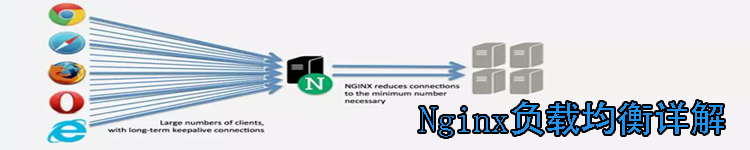 Nginx 的软件负载均衡详解
2023-10-30
0 个评论
Nginx 的软件负载均衡详解
2023-10-30
0 个评论
转载必需保留本文链接: https://www.linuxprobe.com/manufacturer-model-serialnumber.html 红帽RHCE认证:https://www.rhce.net Linux命令大全:https://www.linuxcool.com Linux系统大全:https://www.linuxdown.com 本文依据CC-BY-NC-SA 3.0协议发布,竭诚为读者提供Linux视频教程、Linux学习资料以及红帽考试资料等优质学习资源。 |
【本文地址】
今日新闻 |
推荐新闻 |
 这可以通过 6 种方法来实现,下面我来演示一下怎么做。
这可以通过 6 种方法来实现,下面我来演示一下怎么做。